Linux初级命令
太低级的我也不想说了
复制
shell
cp file file_copy
cp -a folder/ folder_copy/移动/重命名
shell
mv file /usr/local/file_rename
mv file1 file2 /usr/local
mv folder/ /usr/local/lib/folder_rename/删除
shell
rm file
rmdir folder/
rm -rf folder/*链接
软链接
- 软链接:在Mac中被称为“替身”,在Windows被称为“快捷方式”,名称只要和源文件的“名称+后缀“不同就行
- 硬链接:MacOS和Linux独有,属于源文件的分身,源文件删除不影响硬链接,硬链接修改源文件也会跟着改
- 创建文件软链接(软链接即为文件的替身,删除源文件即删除了文件,替身将失效。软链接的名称可以随便取)(MacOS下必须写绝对路径,且不能在同目录下生成软链接)
shell
ln -s file file_lnk
ln -s folder/ folder_lnk/硬链接
硬链接即为指针,硬链接的后缀必须和源文件一致
MacOS下可以使用相对路径,且可以在目录下生成硬链接
shell
ln Hello.py Hello_lnk.pyLinux高级命令
获取指定目录下所有文件夹名
shell
ls -l 文件夹路径 |awk '/^d/ {print $NF}'杀死指定端口
shell
kill -9 `lsof -t -i:端口号`zip解压缩命令
压缩/解压
zip -r 压缩包包名.zip ./*:将当前目录下的文件压缩成压缩包,*表示全部压缩,-r表示递归压缩子目录下所有文件
-o:不提示,覆盖同名文件夹
-d: 指定某个解压目录
unzip -o -d /home/hzx 待解压.zip:把压缩包解压到指定目录
添加/删除包中的文件
zip -m 压缩包.zip ./待添加文件:添加文件到压缩包中
zip -d 压缩包.zip 待删除文件:删除压缩包中文件
tar解压缩命令
参数
- -c : 建立压缩文件
- -x :解压压缩文件
- -t :查看压缩文件内容
- -v : 压缩过程中显示文件
- -f :使用压缩名,注意一般放在参数最后,紧跟压缩名
- -z :用gzip压缩,以tar.gz结尾,压缩速度快
- -j :用bzip2压缩,以tar.bz2结尾,压缩率高
压缩
tar -cvf xxx.tar /data : 仅打包 tar -zcvf xxx.tar /data : 打包,gzip压缩 tar -jcvf xxx.tar /data : 打包,bzip2压缩
解压
tar -xvf xxx.tar : 解压 tar -zxvf xxx.tar : 解压gzip压缩文件 tar -jxvf xxx.tar : 解压bzip2压缩文件 tar -zxvf xxx.tar.gz etc/passwd :解压到指定目录
读取文件夹大小
shell
sudo du -h --max-depth=1 home/读取home文件下的大小
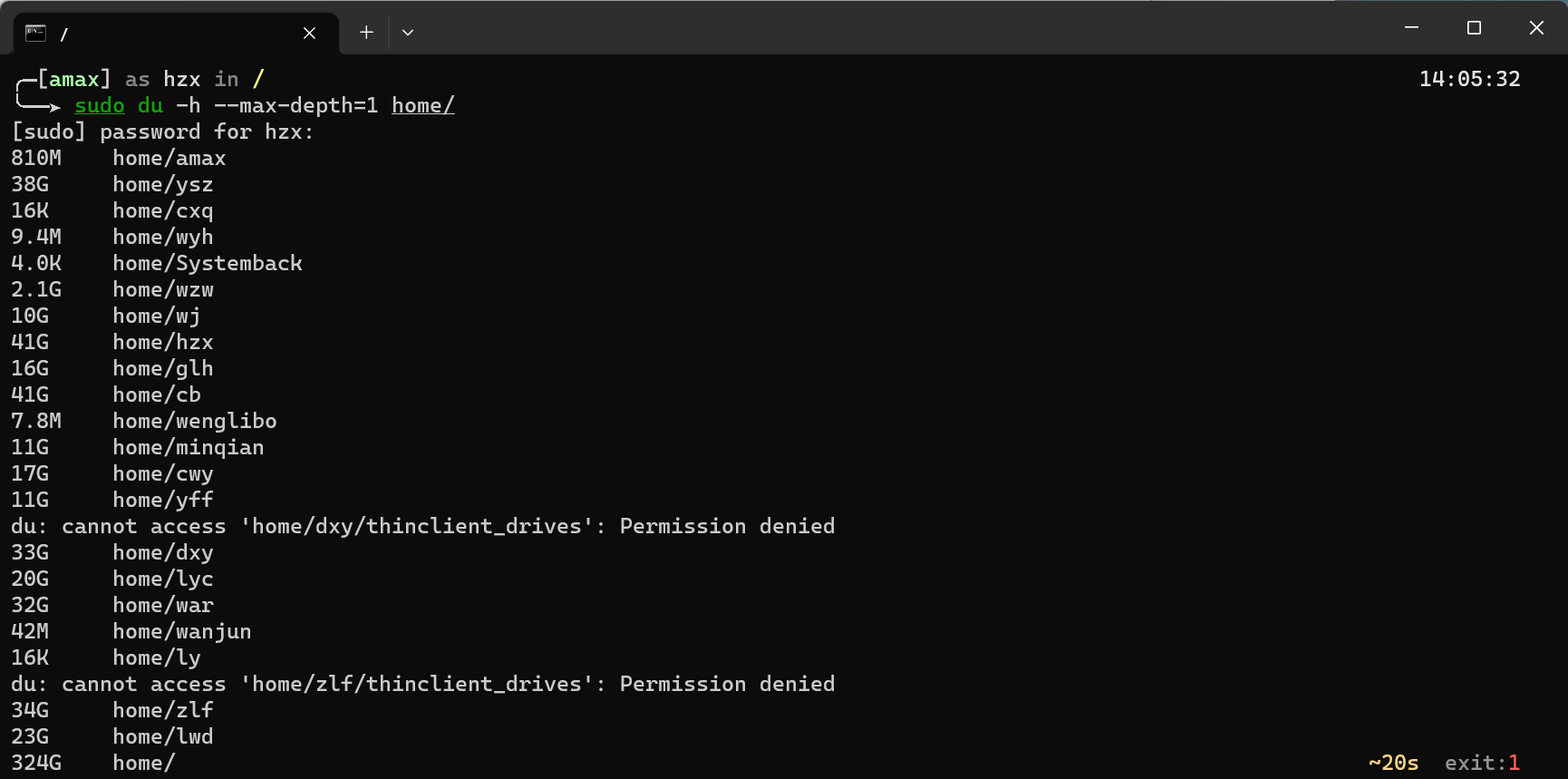
查看硬盘占用情况
查看硬盘使用情况
shell
df -h .
查看目录下一级文件夹的大小
shell
sudo du -h --max-depth=0 *深度就是--max-depth,0不展示子文件夹
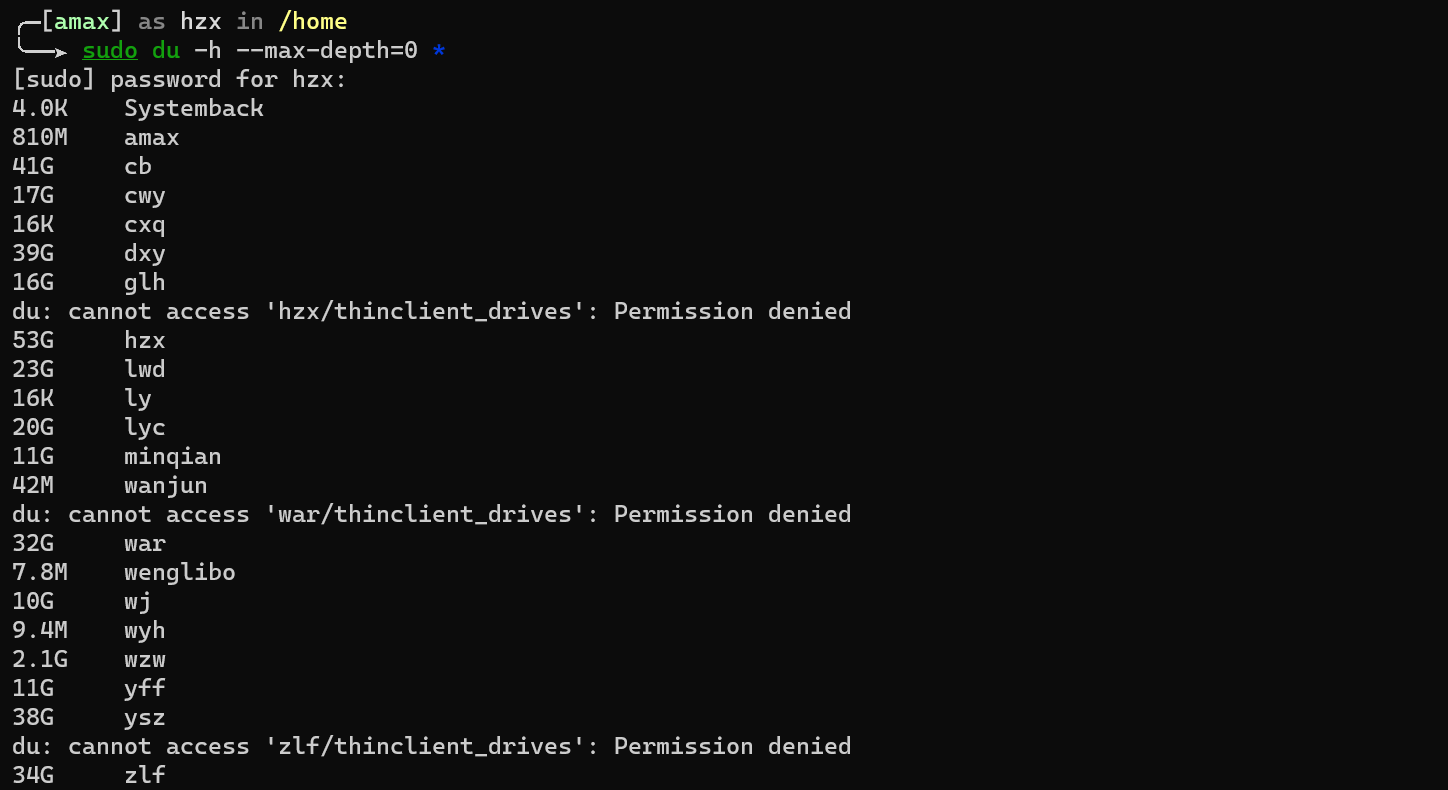
然后查看某个文件夹下各文件的大小
shell
du -h -max-depth=1 /home/hzx更多关于磁盘信息的命令:linux查询磁盘使用情况_linux查看磁盘使用情况_沐已成风的博客-CSDN博客
清理显卡显存占用
shell
sudo fuser -v /dev/nvidia* |awk '{for(i=1;i<=NF;i++)print "kill -9 " $i;}' | sudo sh